Thrustmaster T-LCM Pedals(T-LCMペダル)を購入しました。
金属製ペダルで剛性感ばっちり。
ブレーキペダルはバネ(スプリング)の交換ができるので、好みの踏み心地に調整できます。
バネ交換,ペダルキャリブレーションツールでのセッティングを含めてレビューします。
Thrustmaster T-LCM Pedals
Thrustmaster T300RS,T150用のペダルセットです。
ハンドルコントローラーに付属のものに比べて、高剛性,高精度,高耐久が期待できる製品です。
USBでの接続もできるため、他メーカーのハンコンと合わせて使うこともできます。(PCのみ)
Yahoo!ショッピングの「DELE shop」という店舗で購入しました。
T-LCM Pedals以外のThrustmaster製品も同ショップで購入しています。
国内品ではないものの、価格が安くショップ独自の1年保証が付いているからです。
箱でかいです。
箱を開けたら、ネジ穴テンプレートが入っていました。
ネジの位置に穴が開けてあるので、コックピットのペダルベースにこのテンプレートを重ねて使うことで簡単に位置決めができます。
正面からです。
ペダルトップは位置変更できるように、穴が余計に開けてあります。
ブレーキペダルをアクセルペダルに寄せるなどできます。
ペダル後方から。
ブレーキペダルには大きなバネが付いています。
ペダル側面
肉抜きされたペダルがメカニカルな雰囲気を醸し出していていいですねぇ。
底面です。
コックピットへの固定用のネジ穴は5個あります。
T-LCM Pedalsの付属品です。
- ペダルヘッドサポート(ペダル傾き調整用) x 3
- バネ(白:F10) x 1
- バネ(赤:F30) x 1
- スペーサー(赤バネ用) x 2
- ワッシャー x 5
- 2.5mm六角レンチ x 1
- USBケーブル x 1
- RJ12ケーブル x 1
- 説明書(日本語あり) x 1
※グレーと黒のバネは本体に取り付けられています。
バネ(スプリング)はブレーキペダルの踏み心地の調整用です。
T-LCM PedalsとT3PAの比較
「T-LCM Pedals」と「T300RS GT Edition Racing Wheel付属のT3PA」を比較します。
大きさはほぼ同じです。
金属パーツの量が大きく違うので、質感,重量とも大きな差となっています。
T-LCM Pedalsはペダル全体が金属製なので剛性感が高く、T3PAのときには気になっていた左右へのグラつきがありません。
少々手荒く扱っても大丈夫という安心感があります。
靴(ドライビングシューズ)を履いて踏み込んでも問題なさそうです。
T3PAはすべてのペダルがボリューム式(抵抗)のセンサーなので、従来からあるごく普通のペダルです。
T-LCM Pedalsはブレーキペダルにロードセルセンサー、アクセルとクラッチに磁気センサー?を使っているそうです。
大きな違いがあるのはブレーキペダルでしょう。
言葉にするのは難しいのですが...
・T3PAは踏み込んだ量によってブレーキの利き具合が決まる
・T-LCM Pedalsは踏み込んだ力の強さでブレーキの利き具合が決まる
という感じでしょうか。
ロードセルセンサーは「感圧式のようなもの」と思えばいいのでしょうか?
間違ってたらごめんなさい。
とにかくブレーキペダルはひと味もふた味も違うということです。
コックピットへの取り付け
T-LCM Pedalsは重量があってどっしりしていますが、コックピットへの固定なしではまともに使いこなせないと思います。
AP2 Racing Wheel Standへの取り付けになります。
4個のネジ穴が利用できました。
ボルト(M6)は「AP2 Racing Wheel Stand」付属品を使いました。
ちなみにT-LCM Pedalsのケーブルですが、USB,RJ12の2本とも接続しておきました。(ただしハンコンとPCには同時接続しないでください)
通常時はRJ12接続の方が都合がよい(ゲーム内での設定が楽)のですが、キャリブレーションツールを使うに際にUSB接続が必要になります。
無事設置できました。
金属パーツのおかげで引き締まって見えます。
カコイイ!
AP2 Racing Wheel Standについては以下記事をご参照ください。
参考記事 AP2 Racing Wheel Stand(レーシングホイールスタンド)の組み立て方【レビュー】
ファーストインプレッション
とりあえずデフォルトセッティングのまま使ってみます。
バネはグレーと黒がセットされています。
プレイするのはPC版「WRC7」と「DiRT Rally 2.0」です。
デフォルトセッティングだとフルブレーキング時、ペダルが底着き(バネが縮み切って軸があたっている状態)します。
底着きしたときは感触があるのでわかります。
ほんの少し踏んだだけではほぼブレーキは始動せず、グーと力を入れていくと一気に制動が得られ、底着きするまで踏み込むとタイヤがロックします。
これ以上ブレーキを踏むとタイヤがロックするなというのがなんとなくですが感覚的にわかります。
「WRC7」と「DiRT Rally 2.0」のどちらをプレイしても似たような感触です。
実車の感覚とは違っているんだけどちゃんとブレーキコントロールができているので、これはこれで良いのではないかという評価です。
実車感覚に近づけるなら、まずは底着きしないように調整するべきかなと思います。
T-LCM Pedalsバネ交換
バネの交換には工具は不要です。
ひっかけてあるだけなので、バネを縮めてスッと抜くだけで外せます。
付属しているバネは全部で5本です。
白(1個):F10
グレー(1個):F15
黒(1個):F20
赤(2個):F30
赤いF30のものが一番硬いバネなので、白+グレーが一番柔らかく、赤+赤が一番硬いブレーキタッチとなります。
バネを硬くしたからといってその分強くペダルを踏まなければならないというわけではありません。
踏む力はペダルキャリブレーションツールで調整すればよいので、ブレーキの踏み心地を重視してバネを選択します。
ということで、どうしたら実車の感覚に近くなるか考えながらバネを決めました。
デフォルトの黒を赤に変えて、「グレー+赤」とします。
硬い赤バネを使って底着きしにくくします。
そしてキャリブレーションツールで、底着きしない位置でフルブレーキングになるように設定すればよいと考えました。
中央のシルバーのバネは常に取り付けるものです。
T-LCM Pedals ペダルキャリブレーションツール
ペダルキャリブレーションツール「T-LCM Calibration Software (V2.15)」は公式のサポートサイトにてダウンロードしてください。
PDF化されたマニュアルもダウンロードできます。
公式 Thrustmaster T-LCM Pedalsサポートサイト
それではペダルキャリブレーションを実施します。
まず、T-LCM PedalsをUSB接続します。
T-LCM Calibration Softwareを起動します。
ブレーキの踏む力を設定するのは画面下方にある「BRAKE FORCE」です。
デフォルトでは”70”となっていました。
他に調整できる項目としては「Deadzone」があります。
これはペダルの遊びになります。
好みで調整してください。
ブレーキペダルを踏むと、緑(RAW Values)と紫(Final Values)が変化します。
緑(RAW Values)はペダルを踏んだ力をあらわします。
紫(Final Values)はゲームに渡される値になります。
前述の「BRAKE FORCE」の値を小さくすることで、すこしペダルを踏んだだけでゲーム中では強くブレーキがかかるような設定にできます。
キャリブレーションの実施方法としては『緑と紫のグラフを見つつペダルを踏み、最適なBRAKE FORCE値を探す』ということになります。
値が決まったら「Apply」ボタンを押します。
値がT-LCM Pedalsのメモリに保存されます。
この記事を作成した時点での結果を記載しておきます。
| ペダル/BF | Deadzone(下) | Deadzone(上) |
|---|---|---|
| Clutch | 2.5 | 94.0 |
| Brake | 4.3 | なし |
| Gas(アクセル) | 2.5 | 97.0 |
| BRAKE FORCE=57 | ||
まとめ
価格が価格だけに購入には少々躊躇しました。
T3PAにもそれほど不満があったわけではないですし。
でも結果としてはかなり満足しています。
実車とまったく同じ感触という訳にはいきませんが、実車のペダルを扱う感覚で踏み込めます。
荒っぽく踏んでも大丈夫だろうという安心感がとても大きいです。
ブレーキだけでなくアクセルにも同じことがいえるので、ヒール&トゥもばっちり決まります。(うまい、へたは置いといて)
▼レーシングコックピット▼

















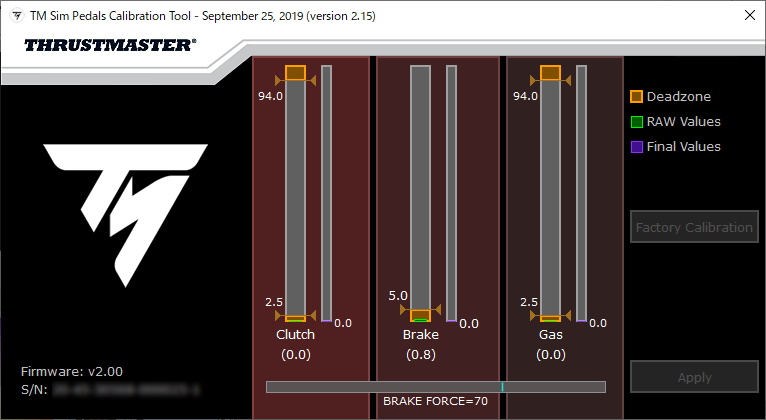



コメント